Arduino Elegoo MEGA2560 R3ボードでサウンドセンサーモジュール(Sound sensormodule)を使用してみます。
■用意したもの
・Arduinoバージョン1.8.13がインストールされているPC(Windows10)
・Elegoo MEGA2560 R3ボード、1個(https://amzn.to/3mmvZcq)
・サウンドセンサーモジュール(Sound sensormodule)、1個(https://amzn.to/35sUYUw)
・メスからオスのデュポンワイヤーリボンケーブル(Female to Male DuPont wires)、4つ(https://amzn.to/31HfrEa)
それぞれ(ELEGOO Arduino用のMega2560スタータキット最終版)に付属しているものです。
■サウンドセンサーモジュールへの理解
サウンドセンサーモジュールは、マイクロフォン(50Hz〜10kHz)といくつかの処理回路を組み合わせて音波を電気信号に変換するボードです。
この電気信号は、ボードに備え付けてあるLM393高精度コンパレータに供給されてデジタル化され、アウトピンで利用することができます。
サウンドセンサーモジュールに取り付けられているエレクトレットコンデンサーマイクロホンは、声によって生成された音波が振動板に当たり、振動します。振動板が音に反応して振動すると、マイクロホン内部のプレートが互いに近づいたり離れたりするにつれて静電容量が変化する。静電容量が変化すると、プレート間の電圧が変化します。これを測定することで、音の振幅を決定できます。
■サウンドセンサーモジュールとメスからオスのデュポンワイヤーを接続する
それでは、Elegoo MEGA2560 R3ボードでサウンドセンサーモジュールを使用してみますので、まずはサウンドセンサーモジュールとメスからオスのデュポンワイヤーを接続します。
接続する前に、サウンドセンサーモジュールのピンは4つあり、上記のようになっていることを覚えておくと良いです。
※デュポンワイヤーのオス、メスに注意する。
接続する際は、デュポンワイヤーの「メス」の方を、サウンドセンサーモジュールのピンに差し込みます。
■Elegoo MEGA2560 R3ボードとデュポンワイヤーの「オス」を接続する
サウンドセンサーモジュールのピンに差し込んだ後は、MEGA2560 R3ボードとデュポンワイヤーの「オス」を接続します。
配線は上記のようになります。
■Elegoo MEGA2560 R3ボードをPC(パソコン)に接続する
接続後、Elegoo MEGA2560 R3ボードをUSBケーブルを使って、PC(パソコン)に接続する。
接続すると、サウンドセンサーモジュールのボードに取り付けられている2つのLEDランプが点灯します。
■コードをアップロードし、マイコンボードに書き込む
接続後、ELEGOO Arduino用のMega2560スタータキット最終版に付属したCD-ROMをパソコンで読み取ります。
CD-ROMから「日本語」をクリックする。
「code」をクリックする。
「Lesson 20 Sound Sensor Module」をクリックする。
「Sound_Sensor_Example」をクリックする。
「Sound_Sensor_Example.ino」をクリックする。
クリックすると、「Arduino」が起動し、ウインドウ内に「Sound_Sensor_Example」のコードが表示されます。
このコードをMEGA2560 R3ボードに書き込みます。
書き込む際は、「Arduino」の上部にある「マイコンボードに書き込む・書込装置を使って書き込み」ボタンをクリックします。クリックする際は、接続したPC(パソコン)でMEGA2560 R3ボードが認識されているかを確認し、クリックします。
クリックすると、「ボードへの書き込みが完了しました。」と表示され、書き込みが成功しました。
書き込みが成功した後は、「Arduino」のウインドウ上部にある「シリアルモニタ」をクリックします。
クリックすると、「シリアルモニタ」のウインドウが表示され、サウンドセンサーモジュールで検出された値が出力されます。
なお、サウンドセンサーモジュールは2つの信号出力モードが提供されています。
■アナログシグナルの出力する場合
CD-ROMの「Lesson 19 Real Time Clock Module」の中にある「analog_signal_output」のフォルダに「analog_signal_output.ino」がありますので、クリックし、コードを表示させてます。
上記のコードを書き込むことで、モジュールのアナログ値を読み取り、シリアルモニタに表示させることができます。
■デジタルシグナルの出力する場合
CD-ROMの「Lesson 19 Real Time Clock Module」の中にある「digital_signal_output」のフォルダに「digital_signal_output.ino」がありますので、クリックし、コードを表示させてます。
上記のコードを書き込むことで、音声が一定の値に達すると動作し、デジタル信号をトリガーし、Arduinoの dig#11 ピンがハイレベルを出力し、インジケータLが同時に点灯します。












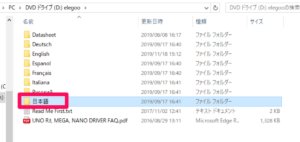
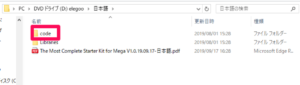
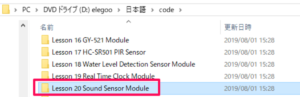
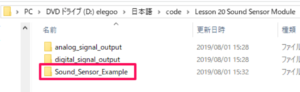
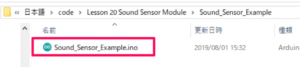
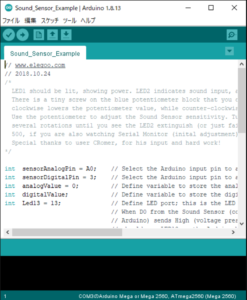
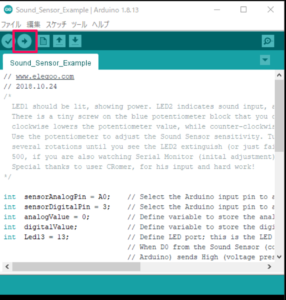
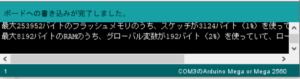
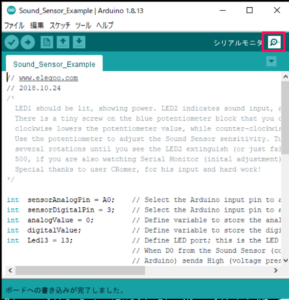
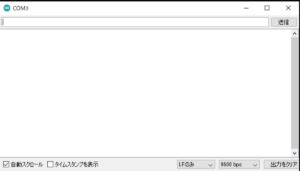
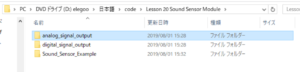
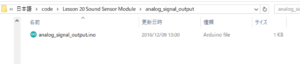
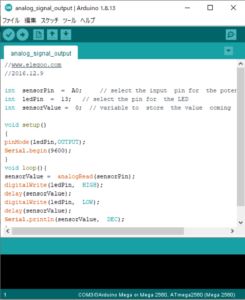
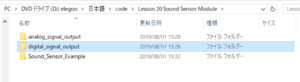

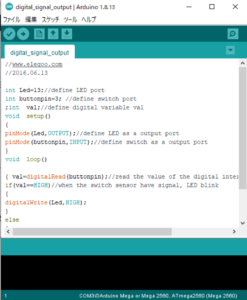

コメント